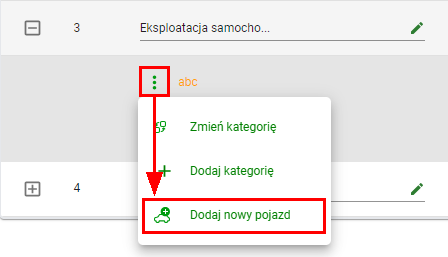W widoku Dekretacje prezentowana jest lista dokumentów sprzedaży i zakupu z przygotowaną dekretacją w Symfonia KSeF.
Dekretacja dokumentów jest przygotowywana z wykorzystaniem modelu AI na podstawie konfiguracji przypisującej konta, rejestry i typy dokumentów do kategorii. Konfiguracja umożliwia również wprowadzenie informacji o pojazdach wykorzystywanych w firmie.
Lista dekretacji
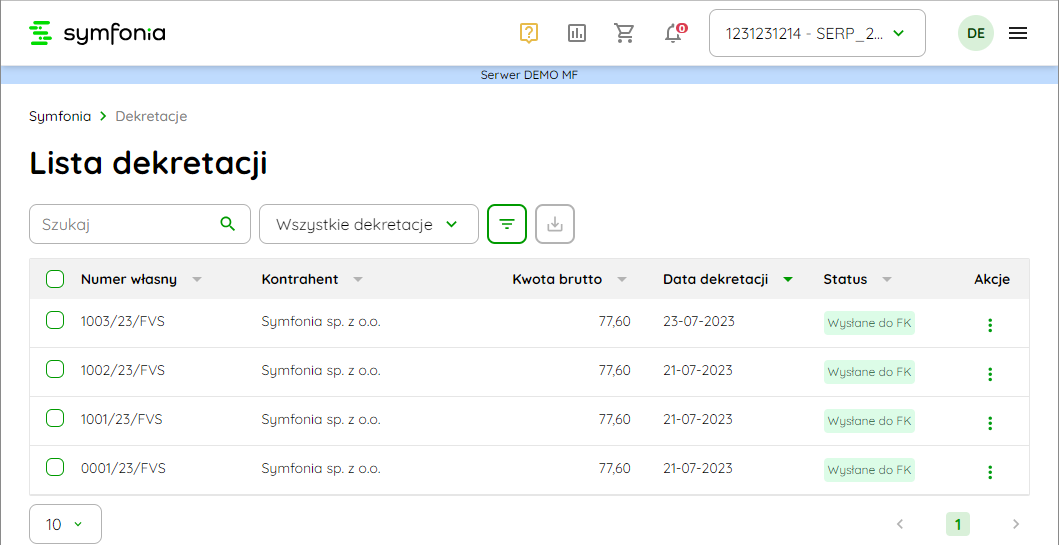
Na liście w widoku Dekretacje prezentowane są dokumenty przekazane do dekretacji(przez użytkownika lub automatycznie jeśli włączona jest automatyczna dekretacja odbieranych dokumentów). Wykonywane jest to przez uruchomienie dla wybranych dokumentów Zakupowych lub Sprzedażowych akcji Dekretuj (dla pojedynczego dokumentu lub akcji zbiorczej dla wielu).
W górnej części listy dekretacji znajduje się pole szybkiego wyszukiwania. Ze znajdującej się obok rozwijanej listy można wybrać kategorią ograniczającą zakres wyszukiwania do:
•Wszystkie dekretacje – na liście prezentowane będą wszystkie zarejestrowane dekretacje.
•Do pobrania do FK – dokumenty ze statusem Zadekretowano (czyli zadekretowane w Symfonia KSeF oczekujące na przesłanie do programu Finanse i Księgowość), Częściowa dekretacja lub Wysłane do FK.
•Częściowa dekretacja – dokumenty ze statusem Częściowo zadekretowane.
•Wysłane do FK – zadekretowane dokumenty ze statusem Pobrano do FK (czyli dokumenty których dekretacja wykonywana była w Symfonia KSeF a obecnie znajdują się już w programie Finanse i Księgowość).
Obok pola wyszukiwania znajdują się również przyciski:
![]() – rozwija boczny panel umożliwiający skonfigurowanie bardziej złożonych filtrów.
– rozwija boczny panel umożliwiający skonfigurowanie bardziej złożonych filtrów.
![]() – umożliwia zapisanie wyniku aktualnie przygotowanego wyszukiwania/filtrowania do pliku w formacie CSV lub XLS.
– umożliwia zapisanie wyniku aktualnie przygotowanego wyszukiwania/filtrowania do pliku w formacie CSV lub XLS.
Akcje (dostępne zależnie od statusu dekretacji):
•Edytuj dekretację – otwiera widok szczegółów dekretacji, gdzie można dokonać ręcznych modyfikacji w zaproponowanej dekretacji dokumentu.
•Pobierz do Finanse i Księgowość – pobiera dokument do programu Finanse i Księgowość z aktualnym stanem dekretacji. Dekretacja nie nie musi być kompletna aby pobrać dokument, dalszą dekretację dokumentu należy kontynuować w programie Finanse i Księgowość.
•Podgląd dekretacji – otwiera nieedycyjny podgląd szczegółów dekretacji dokumentu przesłanego do programu Finanse i Księgowość.
Szczegóły dekretacji
Po edycji szczegółów dekretacji należy pamiętać o zapisaniu zmian przed opuszczeniem widoku.
Widok szczegółów dekretacji dokumentu (wywoływany poleceniem Edytuj dekretację lub Podgląd dekretacji) składa się z sekcji:
Górny pasek
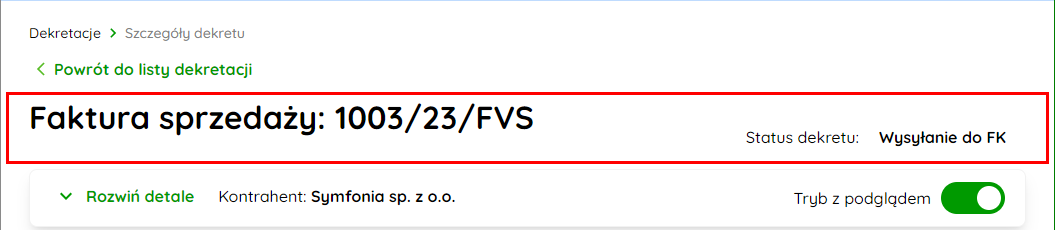
Na pasku znajduje się:
Powrót do listy dekretacji – wraca do widoku listy dekretacji w Symfonia KSeF. Wprowadzone zmiany otwartej w dekretacji nie zostaną zapisane.
Faktura sprzedaży lub Faktura zakupu – prezentuje numer dokumentu którego dekretacja jest aktualnie otworzona.
Status dekretu – umożliwia zmianę statusu dekretu w Symfonia KSeF (Częściowa dekretacja, Zadekretowano).
Pobierz do FK – przesyła dokument do bufora programu Finanse i Księgowość. Dekretacji przesłanego do FK dokumentu nie będzie można dalej edytować w Symfonia KSeF.
Podgląd faktury
Przełącznik Podgląd faktury pokazuje/ukrywa pole prezentujące treść dekretowanego dokumentu.
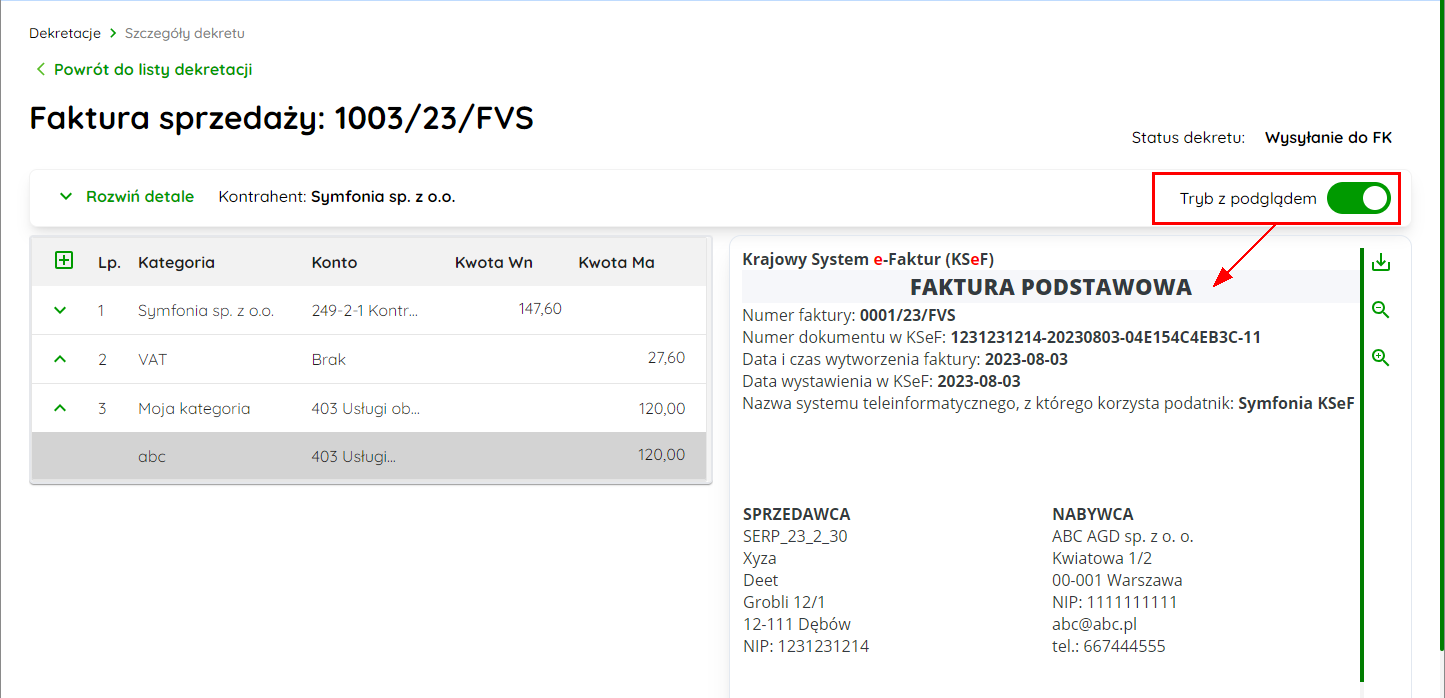
Detale - Szczegóły
Kliknięcie Rozwiń Detale/Zwiń detale przełącza wyświetlanie ramki ze szczegółami.
Ramka Detale w widoku Szczegóły prezentuje podstawowe informacje o dokumencie: dane kontrahenta, daty wystawienia, data operacji gospodarczej, rodzaj i termin płatności, numer identyfikacyjny dokumentu w Krajowym Systemie e-Faktur, waluta dokumentu (i kurs jeśli dotyczy), rodzaj faktury, typ dokumentu (w programie Finanse i Księgowość).
Jeśli dekretacja otworzona została w trybie edycji to możliwa jest zmiana docelowego typu dokumentu pod jakim zapisana zostanie faktura po przesłaniu do programu Finanse i Księgowość.
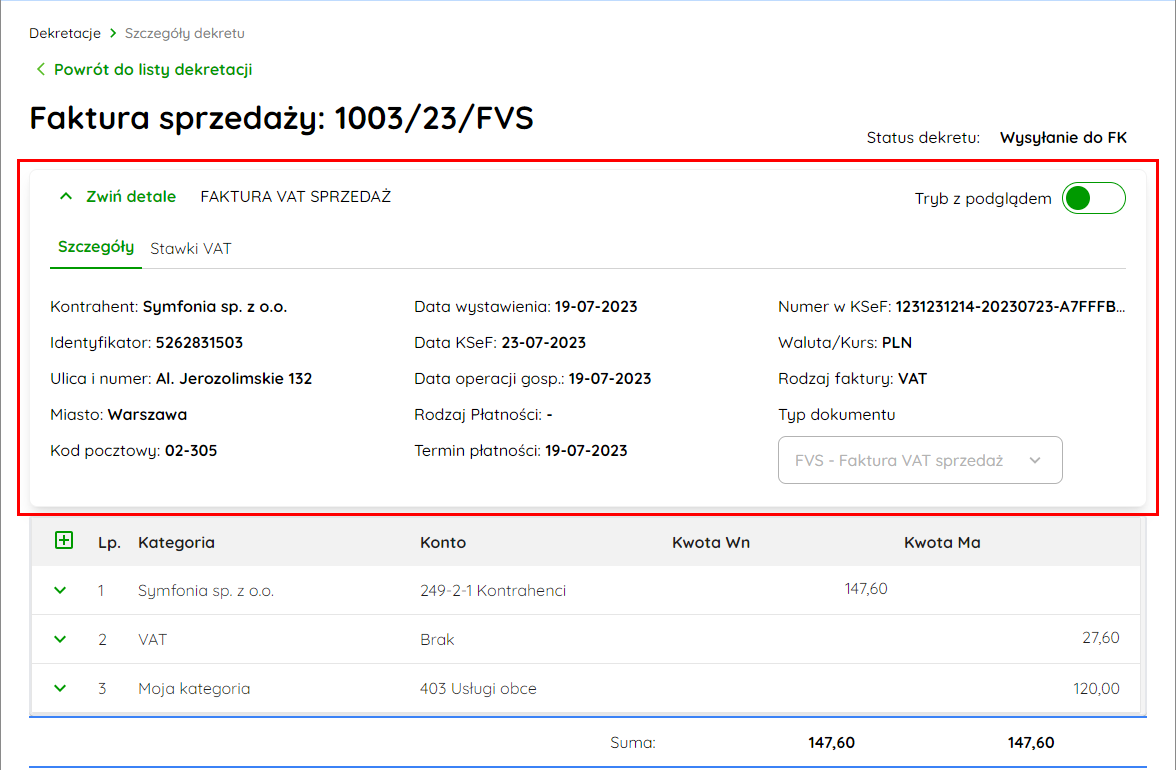
Detale - Stawki VAT
Kliknięcie Rozwiń Detale/Zwiń detale przełącza wyświetlanie ramki ze szczegółami.
Ramka Detale w widoku Stawki VAT prezentuje podstawowe informacje o rejestrach i stawkach VAT dokumentu.
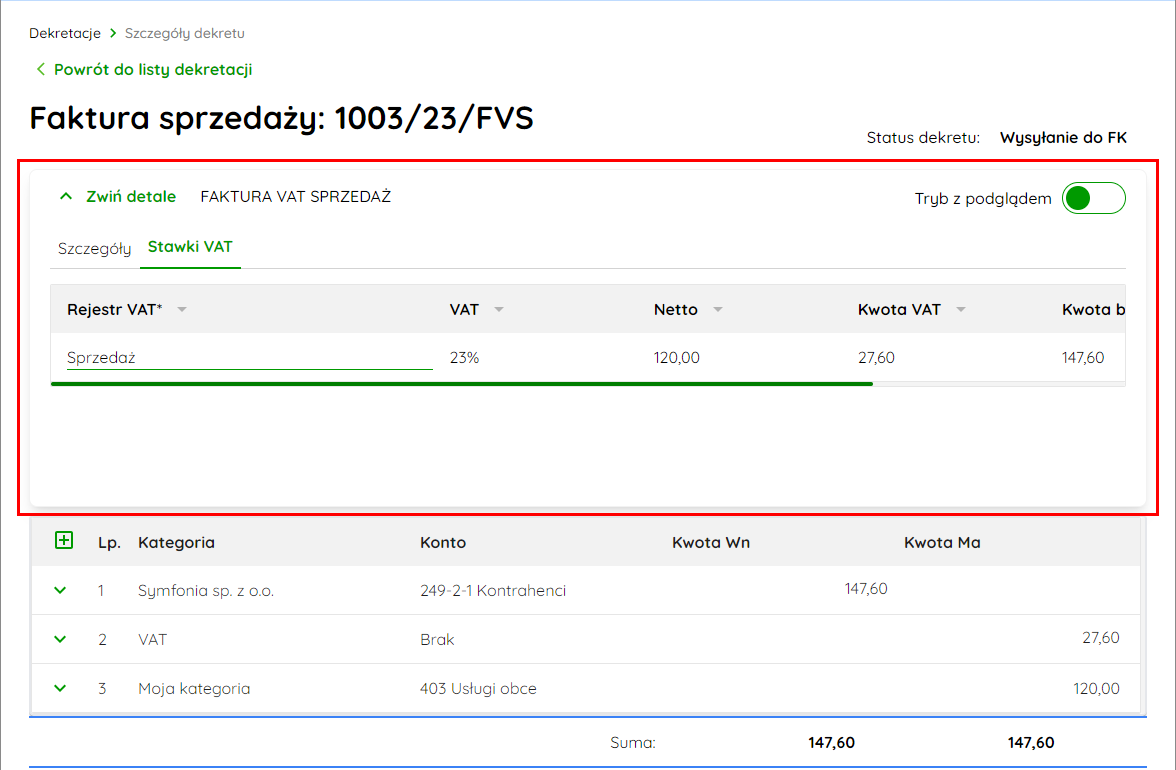
Dostępny w trybie edycji przycisk ![]() otwiera okno wyboru rejestru VAT.
otwiera okno wyboru rejestru VAT.

Szczegóły dekretacji
W zaznaczonej na poniższym obrazku ramce prezentowane są szczegóły dekretacji dokumentu.
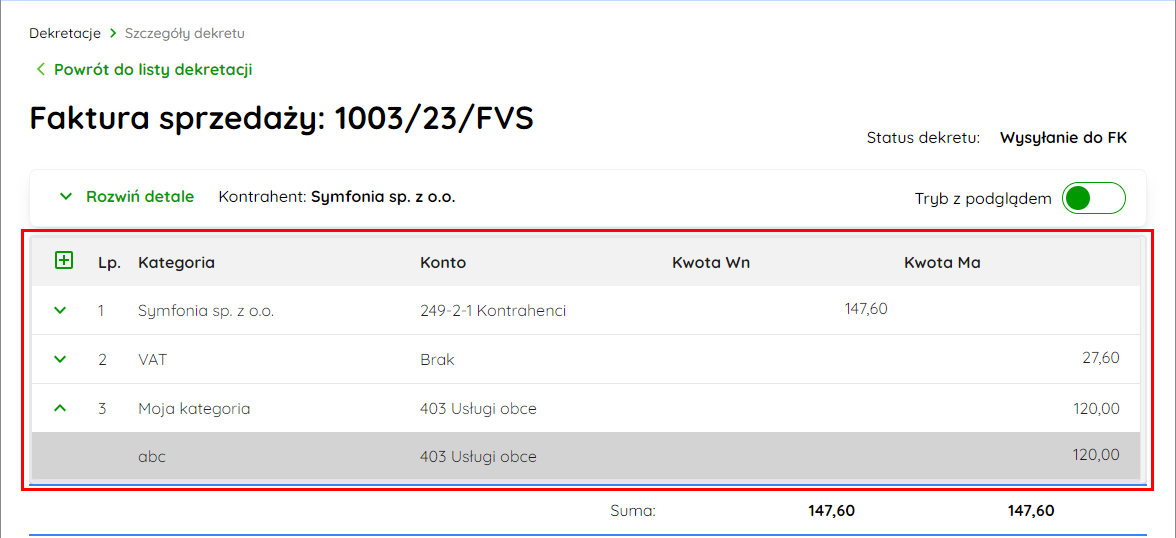
Strzałki w pierwszej kolumnie zwijają/rozwijają podgląd szczegółów dekretacji kategorii.
Dekretacja pozycji wykonywana jest przez wybranie kategorii dekretu. Sposób dekretacji i konto uzupełniane są na podstawie konta zdefiniowanego dla kategorii w ustawieniach dekretacji. Po określeniu kategorii można samodzielnie zmienić konto poszczególnych zapisów poleceniem Edytuj konto w dekrecie dostępnym w menu pod przyciskiem ![]() .
.
W przypadku dokumentów zakupowych model AI wspiera użytkownika we wstępnym wyborze kategorii. W obecnej wersji dla dokumentów sprzedażowych kategorie nie wypełnione.
Aby zmienić kategorię dekretu (konto) rozwiń menu przyciskiem ![]() i wybierz polecenie Zmień kategorię. W otwartym dialogu można wskazać kategorię dla modyfikowanego zapisu.
i wybierz polecenie Zmień kategorię. W otwartym dialogu można wskazać kategorię dla modyfikowanego zapisu.
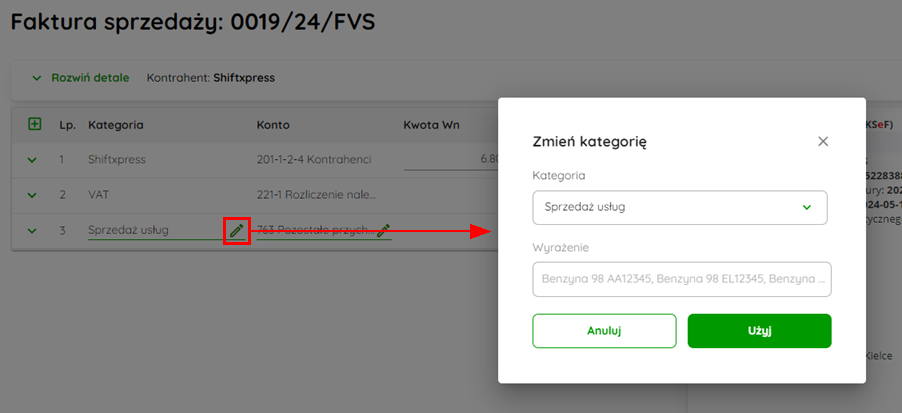
W przypadku gdy brakuje właściwej dla dekretu kategorii uzupełnij ją w ustawieniach dekretacji. Dodane nowej kategorii możliwe jest również poleceniem Dodaj kategorię.
![]() Dodawanie kategorii bez wychodzenia z dekretacji
Dodawanie kategorii bez wychodzenia z dekretacji
1.Kliknij przycisk
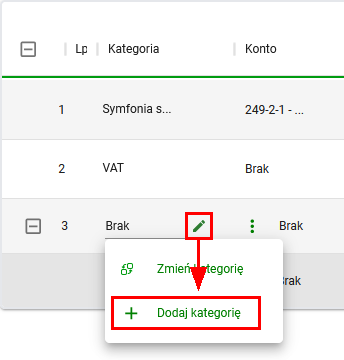
2.W pierwszym oknie kreatora podaj nazwę nowej kategorii i kliknij przycisk Dalej.
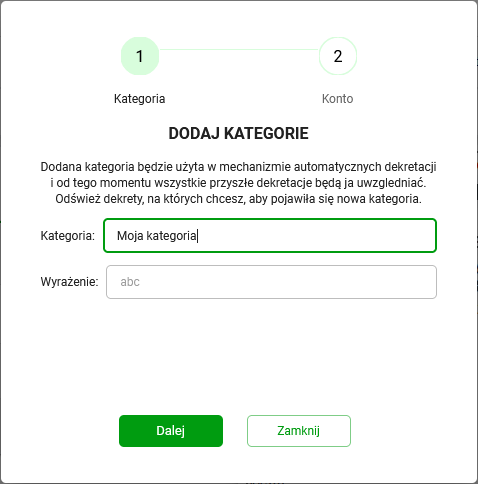
3.W drugim kroku kreatora: •Wybierz typ dodawanej kategorii konta (KUP lub NKUP). •Wybierz konto z listy.
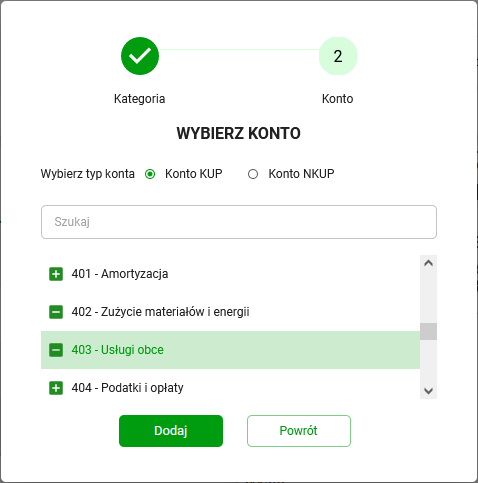
4.Kliknij Dodaj aby utworzyć nową kategorię.
Kategoria zostanie automatycznie wybrana dla edytowanego dekretu. |
Przyciski ![]() rozwija menu z dodatkowymi poleceniami dla dekretu:
rozwija menu z dodatkowymi poleceniami dla dekretu:
Zmień typ konta na KUP/NKUP – przełącza między kontem KUP/NKUP zdefiniowanym dla wybranej kategorii zapisu.
Edytuj konto w dekrecie – otwiera dialog wyboru dla dekretu konta z planu kont.
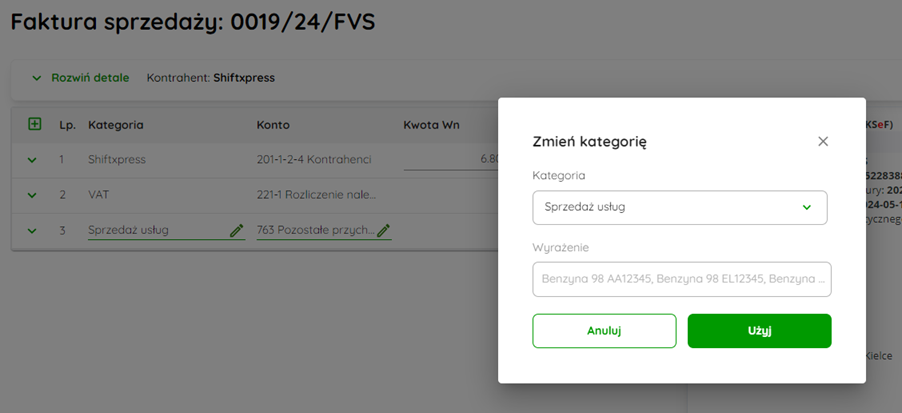
W przypadku kategorii Eksploatacja samochodu możliwe jest dodanie informacji o użytkowanym pojeździe.
![]() Dodawanie pojazdu bez wychodzenia z dekretacji
Dodawanie pojazdu bez wychodzenia z dekretacji
1.Kliknij przycisk
2.W otworzonym oknie podaj: •Numer rejestracyjny pojazdu. •Rodzaj użytkowania pojazdu (Pojazd w użytkowaniu mieszanym, Pojazd służbowy, Pojazd prywatny). •Opis pojazdu np. ułatwiający jego zidentyfikowanie.
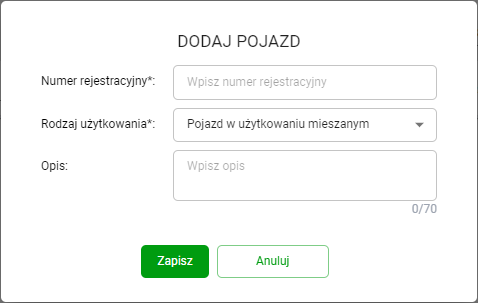
3.Kliknij Zapisz aby utworzyć nową kategorię. |
Dopuszczalna jest ręczna korekta kwot dekretów z zastrzeżeniem że po dokonanych zmianach dokument musi się bilansować (w przeciwnym wypadku nie będzie możliwe zapisanie zmian).
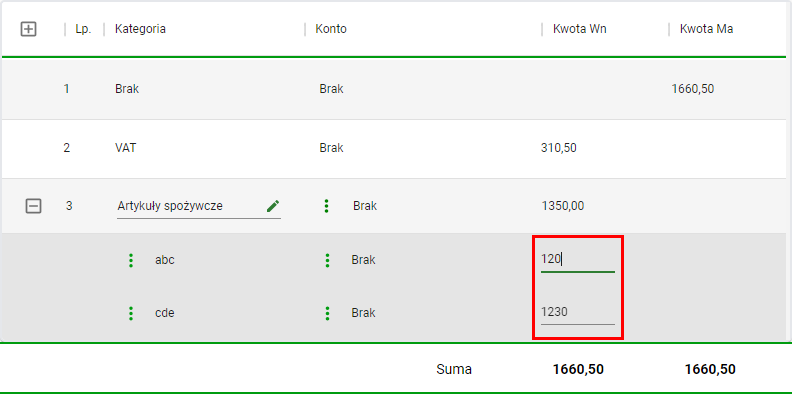
Status dekretacji nie jest zmieniany automatycznie po ustawieniu konto dla wszystkich pozycji. Zmiana statusu jest wykonywana przez jego ręczna zmianę w polu Status dekretu na górnym pasku.
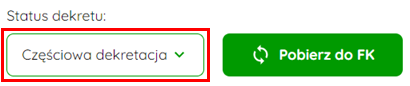
Po edycji szczegółów dekretacji należy pamiętać o zapisaniu zmian przed opuszczeniem widoku.